Se inserisci continuamente un passcode sbagliato per l'iPhone, lo schermo dell'iPhone visualizzerà "iPhone è disabilitato, riprova tra 15 minuti", il che significa che il tuo iPhone è bloccato e potrebbe essere necessario sbloccare l'iPhone senza passcode utilizzando uno strumento.
Questo articolo introduce i metodi che puoi usare per sbloccare il tuo iPhone disabilitato. Alcuni degli strumenti introdotti includono LockAway, un ottimo strumento che sbloccherà il tuo iPhone in modo rapido ed efficace. Se hai un backup, puoi ripristinare i dati una volta che il tuo iPhone è stato ripristinato, poiché alcuni metodi cancelleranno i dati.
- Parte 1: Cosa fa il "iPhone è disabilitato, riprovare tra 15 minuti"?
- Parte 2: Sbloccare iPhone disabilitato usando LockAway [più conveniente]
- Parte 3: Altri metodi per sbloccare l'iPhone disabilitato
Parte 1: Cosa fa il "iPhone è disabilitato, riprovare tra 15 minuti"?
Ogni volta che si inserisce il passcode sbagliato dell'iPhone, questo verrà disabilitato. I primi sei tentativi sbagliati renderanno l'iPhone disabilitato per un minuto. Il settimo tentativo lo renderà disabilitato per 5 minuti, l'ottavo tentativo per 15 minuti. Il decimo tentativo disabiliterà l'iPhone per un'ora.
Quando hai ricevuto "iPhone è disabilitato, riprova tra 15 minuti", significa che se ci sono altri 2 tentativi senza il passcode corretto, avrai un iPhone disabilitato per un'ora. Quindi la prima cosa che devi fare è non affrettarti a indovinare il passcode.
Il tuo iPhone può essere disabilitato in due modi: "iPhone è disabilitato", o l'ID Apple disabilitato per problemi di sicurezza.

Parte 2: Sbloccare iPhone disabilitato usando LockAway [più conveniente]
Il fatto che l'iPhone sia disabilitato è fastidioso. Tuttavia, è il momento di imparare come risolvere questo problema utilizzando uno strumento potente ed efficace, LockAway. Con questo strumento, non hai bisogno delle tue credenziali Apple. LockAway sbloccherà l'iPhone indipendentemente.
LockAway è facile da usare, funziona istantaneamente, protegge i tuoi dati e la tua privacy, e molte persone lo hanno usato per sbloccare i loro dispositivi con successo.
LockAway non solo sblocca il tuo iPhone, ma può anche sbloccare altre serrature come: Codice alfanumerico, Face ID, Touch ID e codice a 4/6 cifre.
Sono necessari tre passi per sbloccare il tuo iPhone usando LockAway.
- Scarica LockAway, poi collega il tuo dispositivo al computer.
- Clicca su Sblocca codice schermo nel menu principale.
- Clicca su Inizia per rimuovere il codice.
- Rimuovi la password con successo!
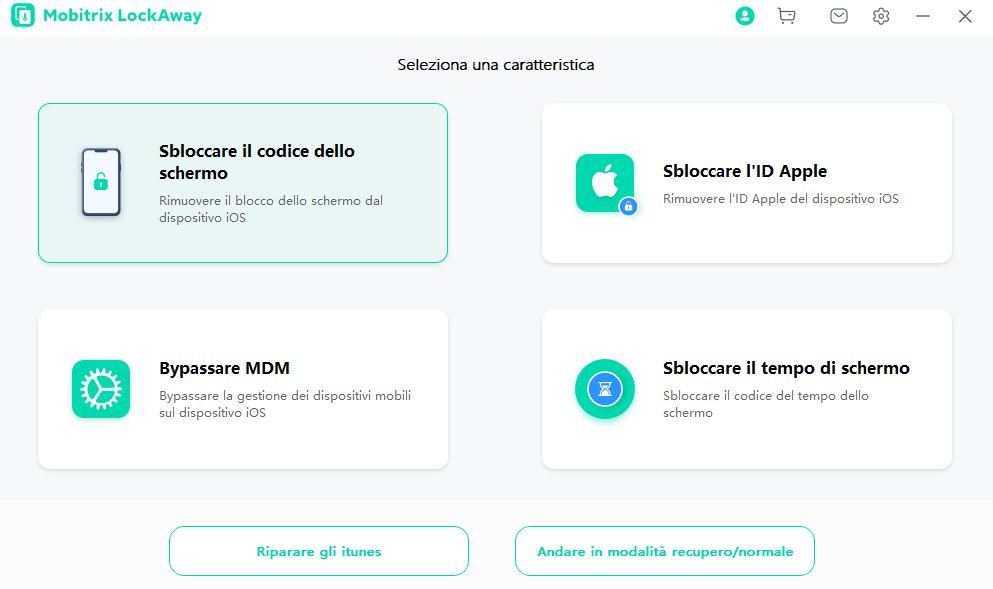
Sblocca la schermata Passcode Home
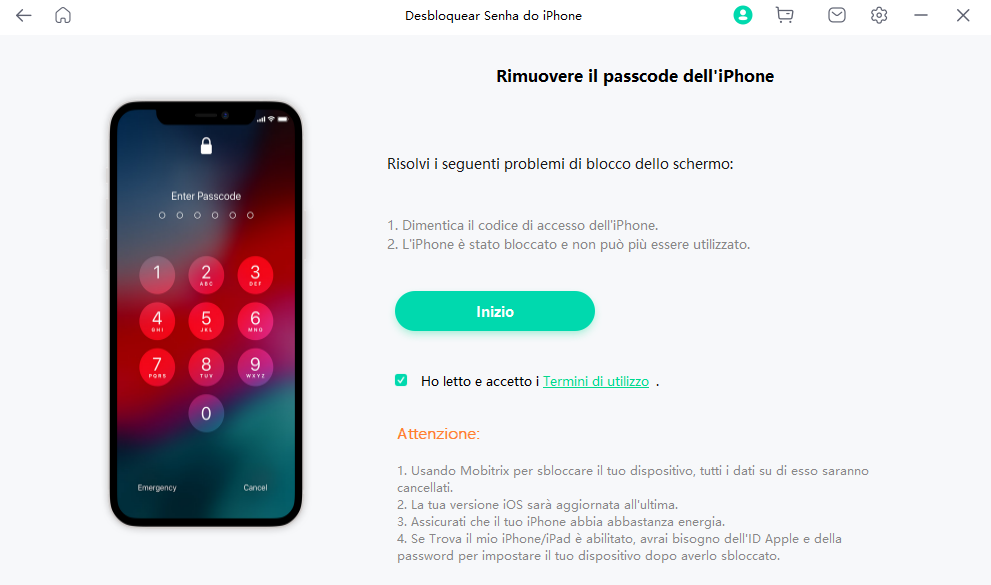
Rimuovere il passcode iPad
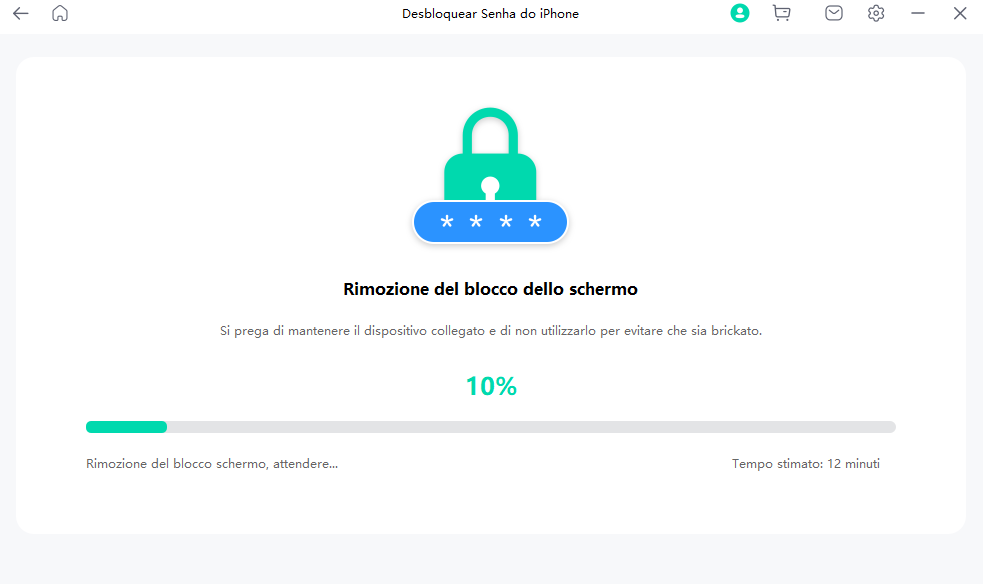
Rimozione del blocco dello schermo
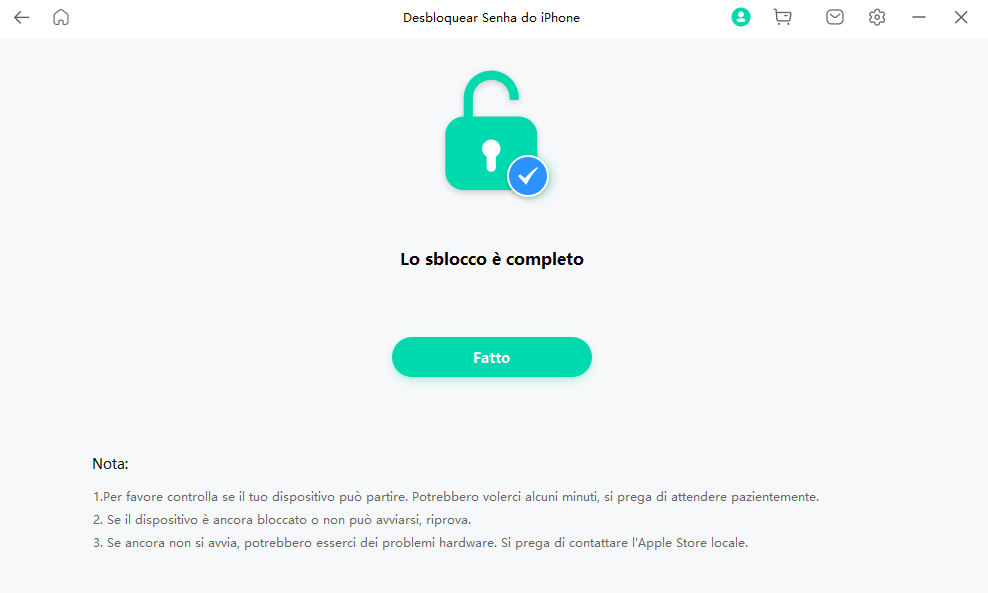
Lo sblocco è completato
Una volta che il processo è completato, il tuo iPhone è ora sbloccato e pronto per l'uso.
Parte 3: Altri metodi per sbloccare l'iPhone disabilitato
LockAway è il metodo raccomandato e preferito da usare per sbloccare il tuo iPhone. Tuttavia, questa sezione dell'articolo ti introdurrà ad altri metodi che puoi usare per sbloccare il tuo iPhone disabilitato. Tuttavia, alcuni di essi possono portare alla perdita di dati.
1. Sbloccare tramite iTunes senza perdita di dati (deve essere fidato e sincronizzato ultimamente)
Se ultimamente ti sei fidato e hai sincronizzato il tuo iPhone con iTunes sul tuo computer, allora puoi creare un backup per evitare la perdita di dati quando sblocchi il tuo iPhone disabilitato. Ripristina il tuo iPhone alle impostazioni di fabbrica per ripulirlo. In questo modo si rimuoverà il messaggio di iPhone disabilitato, e il tuo iPhone sarà sbloccato. Con iTunes, puoi facilmente ripristinare il tuo backup recente quando lo imposti, poiché questo metodo cancellerà tutti i tuoi dati.
I passi per usare iTunes sono:
- Collegare l'iPhone al computer e aprire iTunes.
- Una volta che iTunes riconosce il tuo dispositivo, seleziona la scheda "Riepilogo" e poi clicca su "Esegui backup ora" per creare un backup del tuo iPhone.
- Dopo aver creato il backup premere, scegliere "Ripristina iPhone" per ripristinare.
- iTunes inizierà a resettare l'iPhone. Questo cancellerà tutti i tuoi dati, ma una volta completato, ripristina il tuo backup da iTunes.
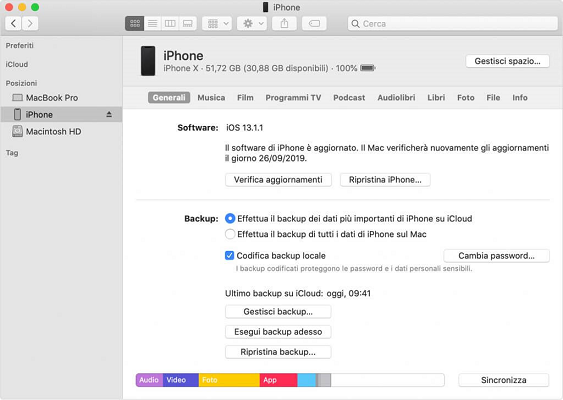
Una volta che il processo è riuscito, il vostro iPhone sarà sbloccato. È necessario impostarlo e ripristinare il backup. Questo metodo funzionerà solo se hai sincronizzato il tuo iPhone con il computer.
2. Cancellare iPhone tramite la modalità di recupero di iTunes
Se non hai sincronizzato il tuo iPhone con il computer, puoi ancora usare iTunes in modalità di recupero per sbloccare il tuo iPhone. Indipendentemente dal tuo modello di iPhone, questo metodo funzionerà per te. Segui i passi qui sotto.
- Aprire iTunes ma non collegare prima l'iPhone.
- Entrare nella modalità di recupero.
- Per iPhone 8, SE, 8 Plus: premere a lungo i pulsanti volume e laterale. Quando appare il cursore di accensione, rilascialo e spegni il dispositivo. Tenendo premuto il pulsante laterale, collegare l'iPhone al computer. Tieni premuto il pulsante laterale e rilascialo solo quando entri nella schermata della modalità di recupero.
- Per iPhone 7 e 7 Plus: Premere a lungo il pulsante laterale, spegnere il dispositivo quando appare il cursore di accensione. Tenendo premuto il pulsante per il volume giù, collegare l'iPhone al computer. Rilasciare il pulsante per il volume giù solo quando si entra in modalità di recupero.
- Per iPhone 6s e versioni precedenti: premere a lungo il pulsante laterale. Una volta che appare il cursore di accensione, spegnete l'iPhone e collegatelo al computer tenendo premuto il pulsante Home. Tieni premuto il pulsante Home finché non entri in modalità di recupero.
- Nella finestra di dialogo di iTunes che appare, seleziona l'opzione "Ripristina".
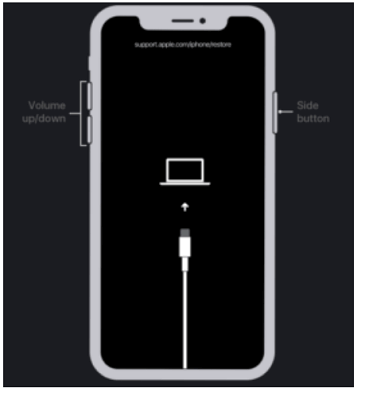
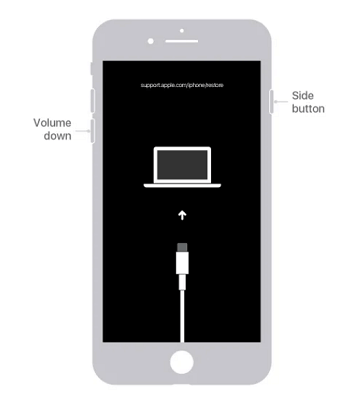
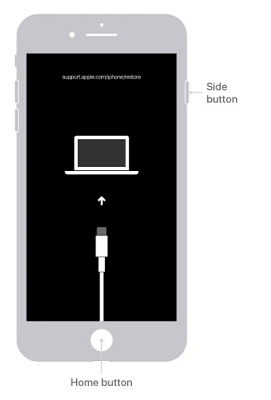
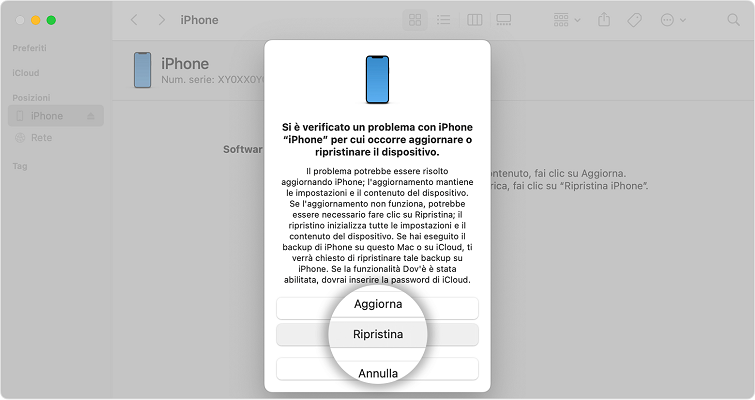
Le istruzioni visualizzate sullo schermo vi guideranno e il vostro iPhone sarà sbloccato. Questo metodo richiede che tu abbia un computer e un backup esistente per ripristinare i dati.
3. Cancellare iPhone tramite Trova il mio iPhone (iCloud)
Se non hai un PC per usare iTunes, come nel metodo precedente, puoi usare iCloud per sbloccare il tuo iPhone tramite un altro iPad o iPhone. Qui, hai solo bisogno di accedere al tuo account iCloud e cancellare l'iPhone per rimuovere il codice di accesso, quindi è possibile ripristinare i dati.
Dovresti avere l'ultimo backup di iCloud per il massimo recupero dei dati.
I passi seguenti vi guideranno nell'uso di iCloud.
- Usando la password del tuo ID Apple, accedi al tuo account iCloud.
- Clicca su Trova iPhone > Tutti i dispositivi.
- Seleziona il tuo iPhone, poi clicca su Inizializza iPhone.
- Fai di nuovo clic su "Inizializza iPhone".
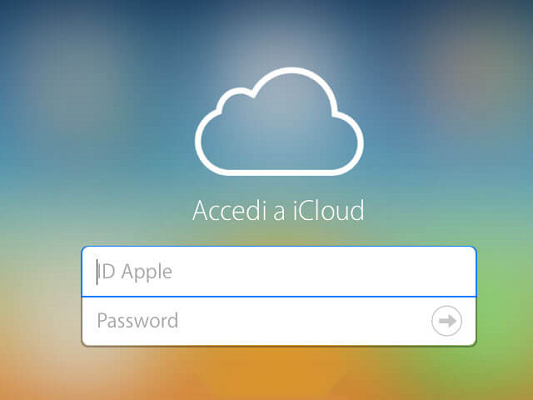
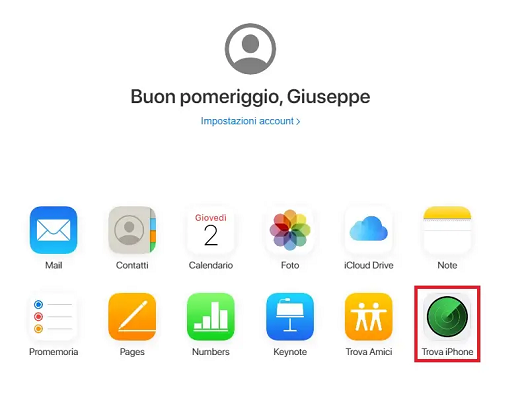
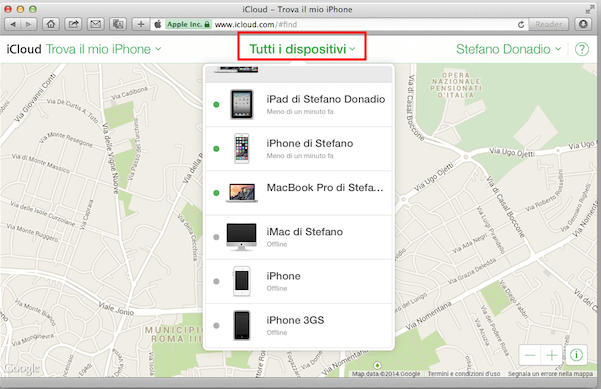
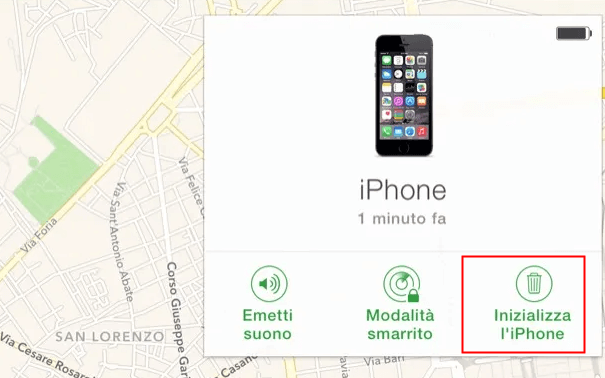
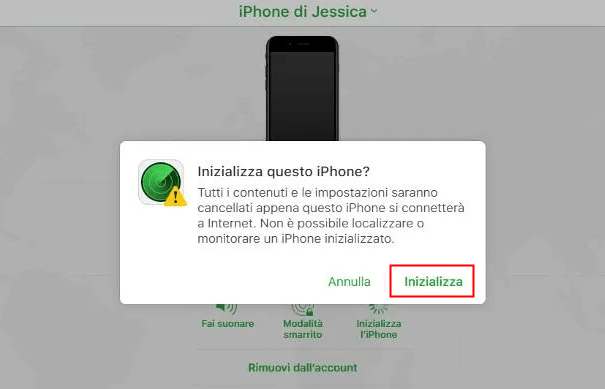
Se non hai attivato Find My iPhone, questo metodo potrebbe non applicarsi a te.
Riassumendo
Questo articolo si è occupato di come sbloccare iPhone è disabilitato riprovare in 15 minuti. L'articolo ha introdotto e consiglia di utilizzare LockAway per sbloccare il vostro iPhone come lo strumento è veloce e sblocca istantaneamente il vostro iPhone.
Se avete sincronizzato il vostro iPhone con il computer, si raccomanda di usare iTunes, ma esistono altri metodi che potete ancora usare se non avete sincronizzato il vostro iPhone. C'è un metodo adatto al tuo caso.
